Сравнете файлове от контекстното меню на Windows с десния бутон на мишката с разг
Намирането на разлики между два файла чрез инструменти за сравнение на файлове често се превръща в доста забързана задача, особено когато искате да сравните няколко двойки файлове. Инструментите за сравнение на файлове изискват от потребителя първо да посочи пълния път към източника на файл и след това да въведе параметрите за сравняване или присъединяване на файловете. раз-вътр е малко разширение за черупки на Windows, което ви позволява без усилие да изпълнявате задачи за сравнение на файлове чрез контекстното меню с десния бутон на мишката. Тя ви позволява да свържете любимата си програма за сравнение на файлове с опциите на менюто с десния бутон на мишката: Сравнете с и Сравнете по-късно. При инсталиране на diff-ext вече няма нужда да стартирате помощна програма за сравнение на файлове и да въвеждате файлови пътища, последвани от параметри, за да видите и двата файла един до друг за целите на сравнението. Просто щракнете с десния бутон на мишката върху файловете, които искате да сравните от контекстното меню на десния бутон на Windows, за да ги отворите в свързания инструмент за сравнение на файлове, за да намерите разликите между тях.
Той поддържа както двупосочни, така и трипосочни задачи за сравнение на файлове. Ако не използвате помощна програма за сравнение на файлове, можете да изберете един от следните инструменти; DiffMerge, WinMerge, и kDiff3. След като инструментът за сравнение на файлове е инсталиран, стартирайте конфигурационната конзола diff-ext и задайте команди и за двата метода за сравнение. Ако например искате да свържете DiffMerge с разширението, въведете изходния път на изпълнимия файл на приложението DiffMerge, последван от параметрите за сравнение на файлове. Трябва да се отбележи, че сравнете команди трябва да включва правилни параметри за сравнение на файлове. Ако параметрите по подразбиране не успеят, свържете се с разработчика на програма за сравнение на файлове, за да получите поддържани параметри за сравнение на файлове. Можете също да проверите Сравнете папки отметка, за да добавите опция към контекстното меню за сравняване на съдържанието на избраните папки.
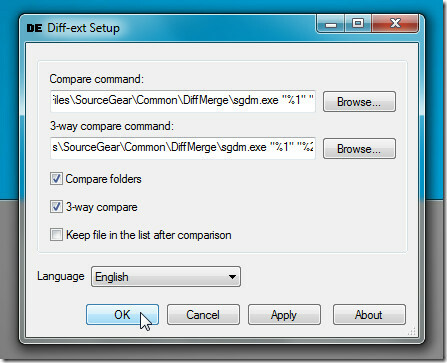
След като приключите, затворете конзолата за конфигурация, щракнете с десния бутон върху файла и щракнете върху Сравнете по-късно.
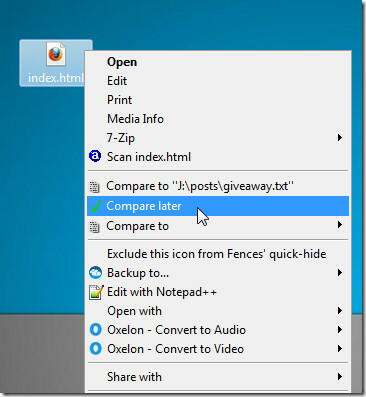
Сега преминете към следващия файл, който трябва да се сравнява, от контекстното меню Сравни с меню, изберете предварително избрания файл.
 .
.
След щракване той ще отвори двата файла един до друг в посочената програма за сравнение на файлове. Diff-ext запазва избраните файлове в контекстното меню. Това ви спестява много време, което бихте прекарали в избора на различни версии на файла за правене на сравнения.
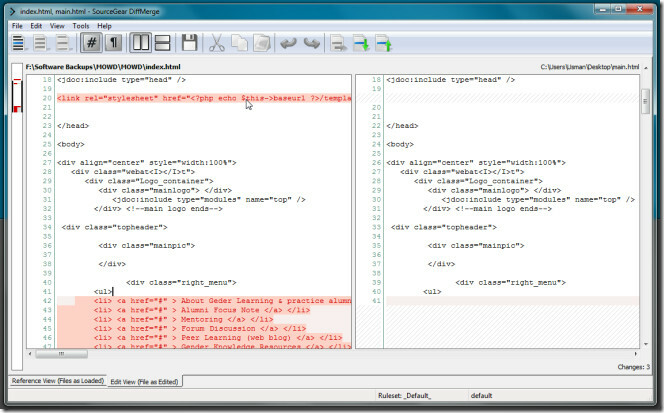
diff-ext е приложение с отворен код, което работи на всички версии на Windows. Поддържат се както 32-битови, така и 64-битови OS издания.
Изтеглете diff-ext
Търсене
скорошни публикации
Как да проверите за коя версия на Windows е продуктов ключ
Има два начина законно да получите Windows 10; можете да си купите ...
Проследявайте времето, прекарано във всеки проект, генерирайте отчети за времевата линия с катеричка
катерица е малка, но полезна програма за управление на графики, коя...
TinEye Client: Намерете подобни изображения в Интернет от контекстното меню на Windows
Търсенето на произволни изображения в мрежата е доста просто. Прост...



